Az Ozeki Rest SMS API NuGet csomag használata
A NuGet a .NET keretrendszer csomagkezelője. Bármely .NET alapú alkalmazásban használhat NuGet csomagot. Ha Visual Studio 2019-et használ, néhány kattintással telepíthet egy NuGet csomagot. Az alábbi videókban megmutatom, hogyan hozhat létre egy C# konzolalkalmazást, és hogyan használhatja az Ozeki.Libs.Rest NuGet csomagot abban a C# nyelven írt konzolalkalmazásban.
- Hozzon létre egy új C# konzolalkalmazást a Visual Studioban
- Telepítse az Ozeki.Libs.Rest NuGet csomagot
- Importálja a korábban telepített NuGet csomagot a using Ozeki.Libs.Rest; paranccsal
- Hozzon létre egy új Configuration, Message és MessageApi objektumot az Ozeki.Libs.Rest csomag segítségével
- A MessageApi objektum segítségével küldje el a korábban létrehozott üzenetet
Mi az a NuGet?
A NuGet a .NET hivatalos csomagkezelője, amelyet a Microsoft készített.
1. lépés - Hogyan hozzunk létre egy új C# konzolalkalmazást
2. lépés - Hogyan telepítsük az Ozeki.Libs.Rest NuGet csomagot
A NuGet csomag Visual Studioban történő telepítéséhez kattintson jobb gombbal a projekt ikonjára, majd válassza a legördülő menüből a Manage NuGet Packages lehetőséget. Ezután meg kell keresnie a telepíteni kívánt csomagot, ebben az esetben ez az Ozeki.Libs.Rest csomag. Amikor megtalálta az Ozeki.Libs.Rest csomagot, telepítenie kell az Install gombra kattintva. Ha telepítve van, importálhatja és használhatja a csomagot a projektjében.
NuGet csomagok kezelése
Ahhoz, hogy elérje a menüt, ahol kezelheti a NuGet csomagjait, kattintson jobb gombbal a projekt címére a Solution Explorerben. Ekkor megjelenik egy almenü, ahol megtalálja a 'Manage NuGet Packages...' gombot (1. ábra). Kattintson rá a NuGet csomagtelepítő megnyitásához.
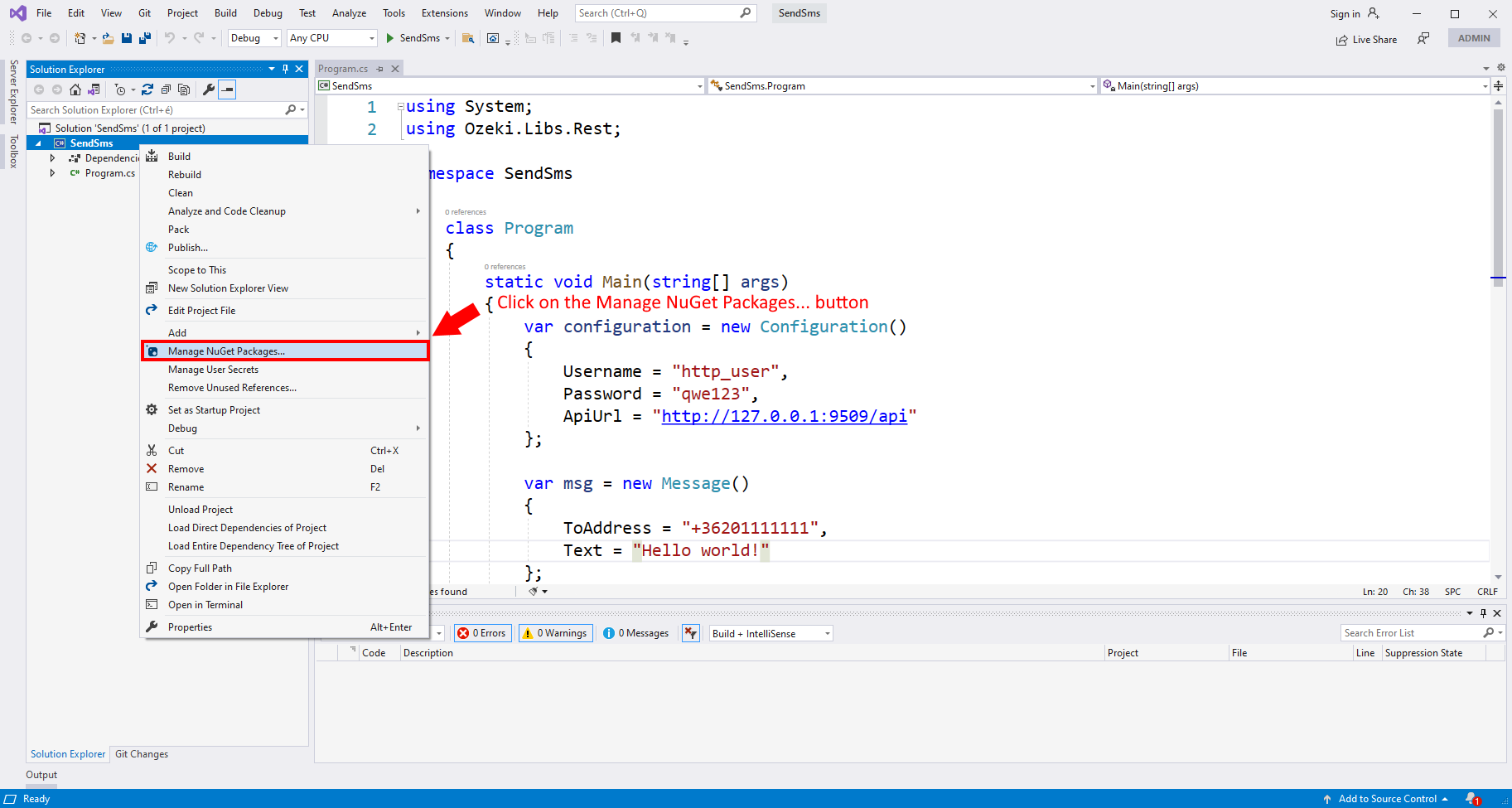
Az Ozeki.Libs.Rest csomag telepítése
Írja be a következő szöveget a NuGet csomagkezelő keresősávjába: 'Ozeki.Libs.Rest'. A keresőmotor megmutatja a szükséges csomagot. Válassza ki kattintással. Amint a 2. ábrán látható, a panel jobb oldalán talál egy 'Install' gombot. Kattintson rá, és elindul a telepítési folyamat.
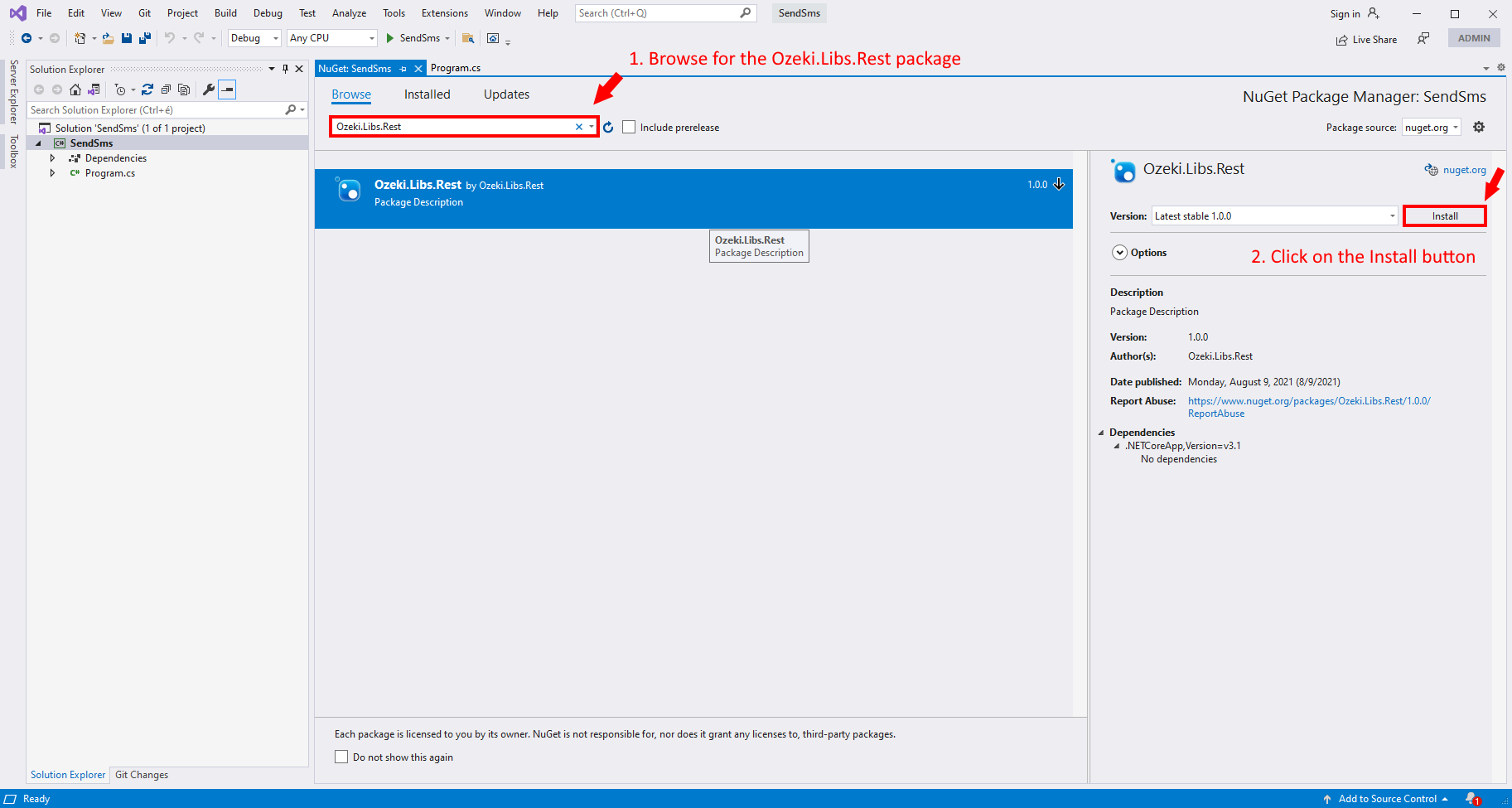
A telepített csomag
Most a korábban üres 'installed' csomagok listája tartalmaz egy csomagot. Ez a telepített Ozeki.Libs.Rest. Most már használhatja. Ha további csomagokat szeretne telepíteni a Visual Studio Code-ba, ismételje meg a folyamatot, de keressen más csomagokat.
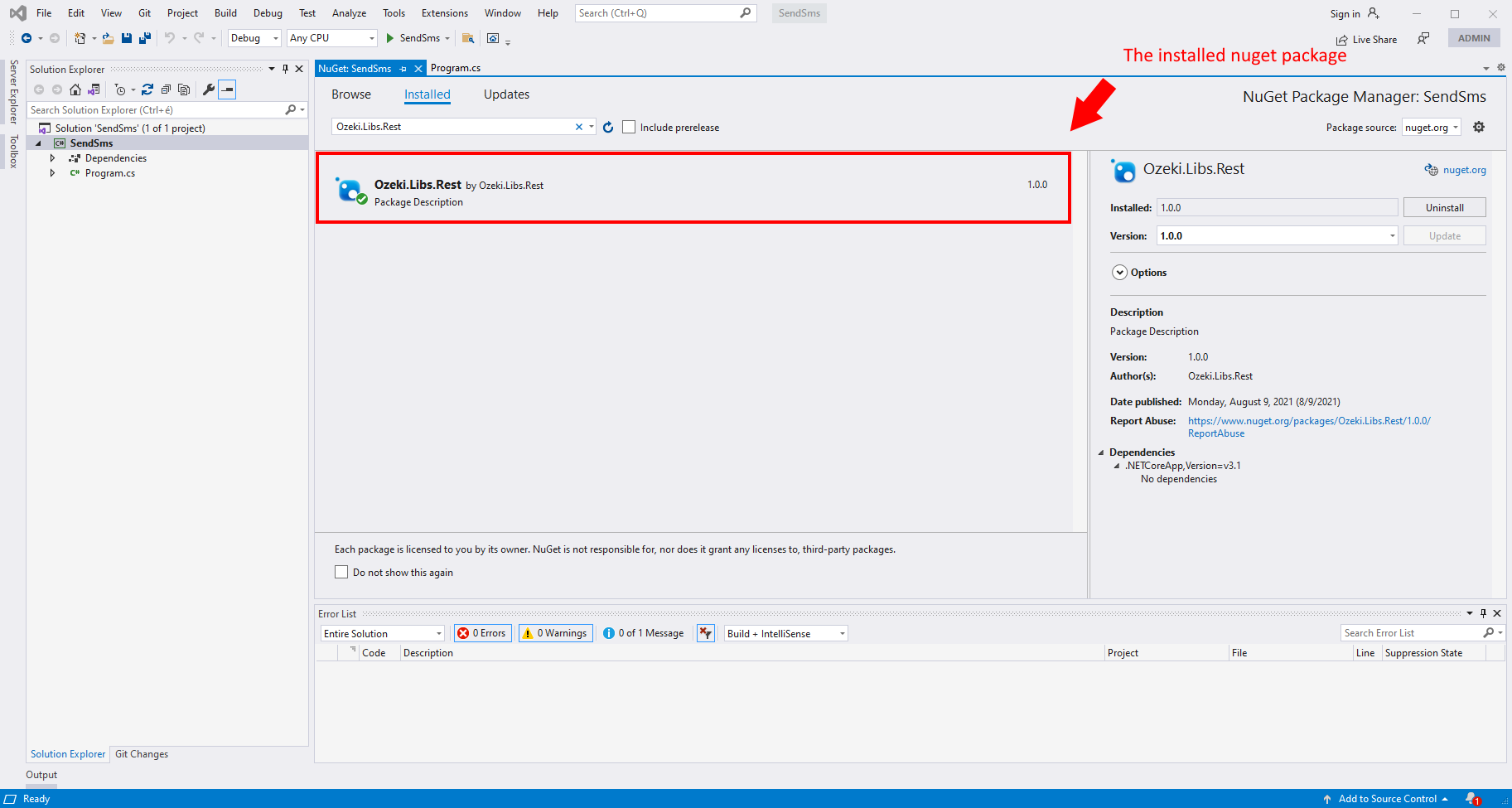
3. lépés - Hogyan használjuk az Ozeki.Libs.Rest csomagot a C# alkalmazásban
Az Ozeki.Libs.Rest csomag tartalmának használatához importálnia kell a következő kódsor segítségével:
using Ozeki.Libs.Rest;
Program létrehozása, amely az Ozeki.Libs.Rest-et használja
Ebben a videóban megmutatjuk, hogyan használhatja az Ozeki.Libs.Rest NuGet csomagot egy C# alkalmazásban. A videó egy üres kódszerkesztővel kezdődik, és a videó végén egy működő SMS küldő alkalmazást fog látni. Megtanulja, hogyan írjon kódot, amely az Ozeki.Libs.Rest segítségével küld SMS üzeneteket az Ozeki SMS Gateway-en keresztül. A videó nagyon részletes, láthatja az összes szükséges kódsort, hogy működő rendszert kapjon. Csak 1:46 percet vesz igénybe a videó megtekintése, de a végére megérti a folyamatot.
A projekt forráskódja
A 4. ábrán látható a projekt forráskódja. Amint látható, a 'username' és a 'password' változók tartalmazzák a HTTP felhasználó bejelentkezési adatait. A 'Toaddress' és a 'Text' változók tartalmazzák az üzenet címét és szövegét. Ha ismeri a C# programozási nyelvet, nyugodtan módosíthatja a változók értékét egy testreszabott üzenet küldéséhez.
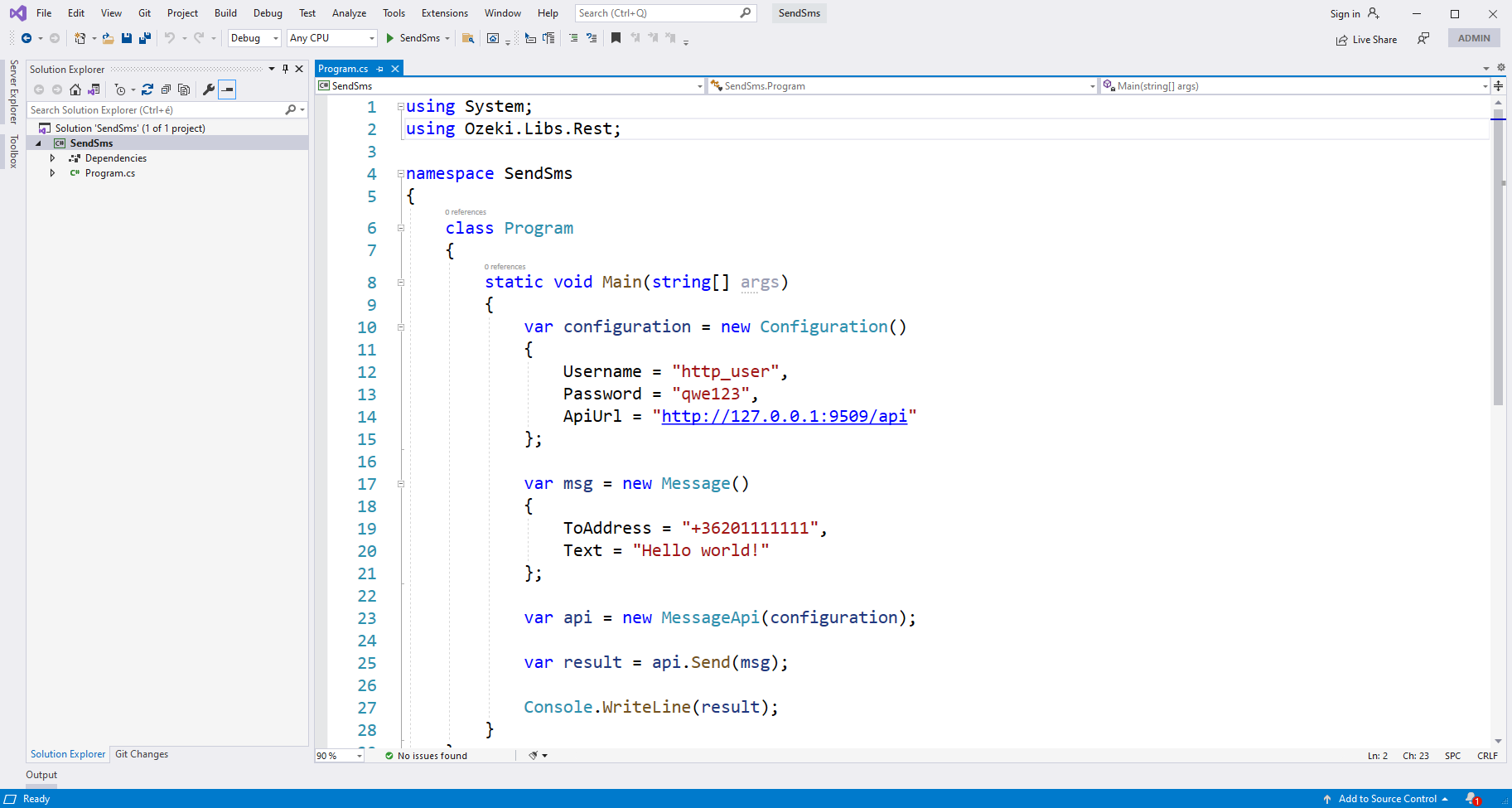
A program kimenete
Ha futtatja a programot, az eredményét a 'Debug Console' ablakban fogja látni. A 'Success' szöveget és néhány információt az üzenetről fog látni utána. Ez azt jelenti, hogy az üzenetküldés sikeres volt. Nyomjon meg egy billentyűt a debug konzol bezárásához.
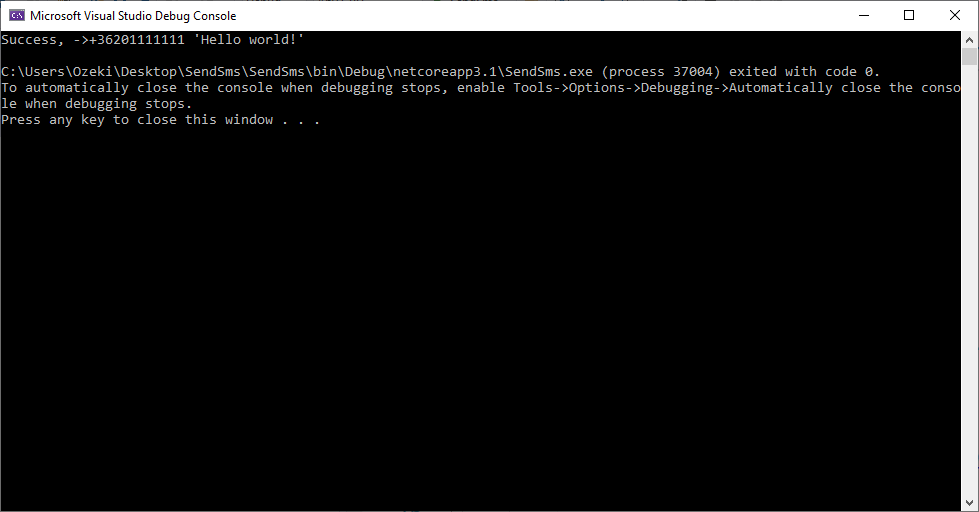
Ellenőrizze a küldött mappát
A folyamat befejezése után ellenőrizheti a Sent mappát az Ozeki SMS Gateway-ben (6. ábra). Ott megtalálja a tesztüzenetét, valamint minden korábban elküldött üzenetet. További információkat találhat bármely üzenetről, ha rákattint.
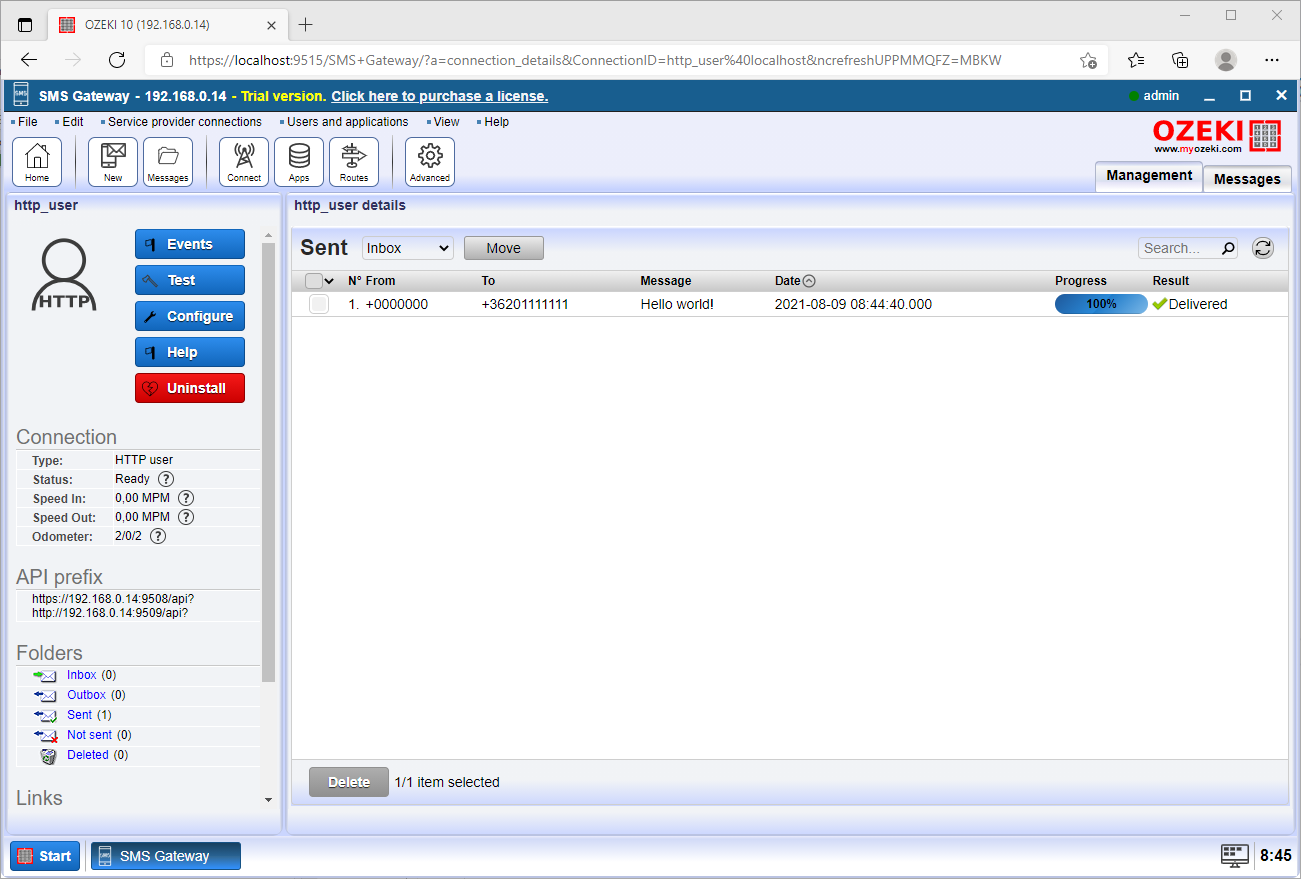
Összefoglalás
Ez a cikk elmagyarázta, hogyan használható az Ozeki Rest SMS API NuGet csomag. Ez az innováció nagyon hasznos lehet, ha szöveges üzeneteket szeretne küldeni C#-ból.
A C# kódok és az Ozeki SMS Gateway közötti szinergia biztosítja, hogy a lehető legjobb teljesítményt kapja. Az Ozeki SMS Gateway kiváló naplózási képességeket kínál, ami azt jelenti, hogy gyorsan azonosíthatja a hibákat és csökkentheti az állásidőt.
Ne fejezze be itt az olvasást, látogasson el az Ozeki útmutató oldalára, ahol további információkat talál olyan témákról, mint az fogadás C#-ban. Most már csak annyi a teendő, hogy letölti az Ozeki SMS Gateway-t és kezdődhet a munka!
